A ideia de controlar o computador de outra pessoa surge periodicamente antes de um usuário da Internet. No entanto, não pense que o objetivo principal dessa penetração só pode ser prejudicial. Não, isso é muito útil. Por exemplo, digamos que um amigo que não sabe muito sobre computador liga para você e pede ajuda para instalar o equipamento ou resolver um problema. Em vez de explicar tudo pelo telefone, você pode simplesmente fazer tudo sozinho na frente do seu amigo. Existe um bom programa TeamViewer para isso.
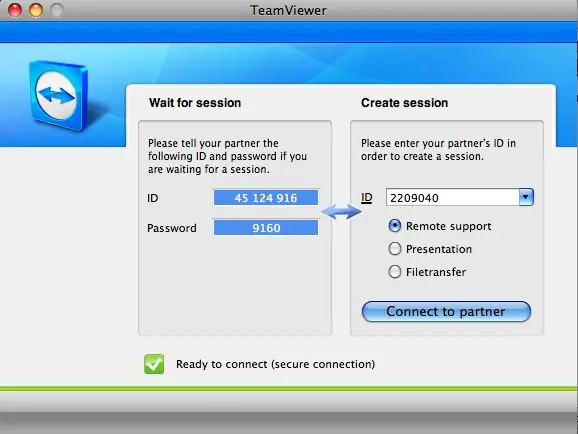
Necessário
PC, internet, navegador, TeamViewer
Instruções
Passo 1
O primeiro passo é baixar a distribuição do site www.teamviewer.com. Para uso não comercial, está disponível gratuitamente. Para controlar seu computador remotamente, baixe a versão completa do programa
Passo 2
Em seguida, instale o programa simplesmente respondendo às perguntas feitas. O processo é simples, pois leva apenas alguns segundos para instalar o programa. Para iniciar uma sessão, seu parceiro também deve baixar o kit de distribuição do programa.
etapa 3
Depois de baixar e instalar o TeamViewer, você pode começar a estabelecer uma conexão. Depois de iniciar o programa, você verá uma pequena janela na qual duas guias são destacadas: "Controle remoto" e "Demonstração". Se você for controlar o computador de outra pessoa, precisará que o outro usuário abra a guia de demonstração e envie seu ID e senha.
Passo 4
Agora você deve inserir o ID dele no campo à direita "ID do parceiro" e clicar no botão "Conectar ao parceiro".
Etapa 5
Em seguida, você será solicitado a inserir sua senha. Se você fez tudo corretamente, a conexão será estabelecida e você verá a área de trabalho do seu amigo na sua frente, aberta em uma janela separada. Então você pode trabalhar nele e seu amigo observará este processo interessante.






